
V tem navodilu, kaj storiti, da popravite napako "Naprava se že uporablja", ko je zvok izhoda prek HDMI, dejavniki, ki lahko vplivajo na pojav napake in dodatne informacije, ki so lahko koristne v okviru obravnavanega problema . O drugih podobnih problemih in pristopih k Odločbi: Ni zvoka na HDMI - kaj storiti, zvok Windows 10 je izginil.
Enostavne načine za odpravo problema predvajanja zvoka preko HDMI "Ta naprava je že uporabljena z drugo aplikacijo"
Prvič, dve preprosti metodi popravijo napako "Ta naprava se že uporablja", ko se zvok HDMI ne reproducira. Te metode ne zahtevajo namestitve gonilnikov ali nekaterih dodatnih kompleksnih dejanj.
Osnovni koraki, ko se pojavi težava, bo naslednja:
- Pritisnite tipke Win + R na tipkovnici, vnesite Sndvol in pritisnite Enter.
- Mešalnik za glasnost se odpre. Poglejte, če aplikacije niso prikazane v tem, da niste sumili, da uporabljajo zvok. Če obstaja, jih zaprite (če aplikacija deluje v ozadju, uporabite upravitelja opravil za zapiranje).
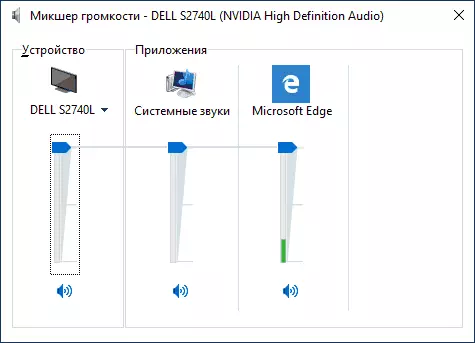
- Če prejšnji korak ne pomaga, pojdite na seznam naprav za predvajanje. V operacijskem sistemu Windows 10 je to mogoče storiti z desnim klikom na ikono zvočnika - zvoki - zavihek predvajanja. V novi različici operacijskega sistema Windows 10 (Začetek z 1903 posodobitve maja 2019) je pot nekoliko drugačna: desni klik na dinamiko - odprite zvočne parametre - nadzor zvoka v razdelku "Sorodne parametre".
- Izberite svojo HDMI AUDIO izhodno napravo in kliknite »Lastnosti«.

- Na zavihku Advanced, počistite v razdelku »Monopoln način«.
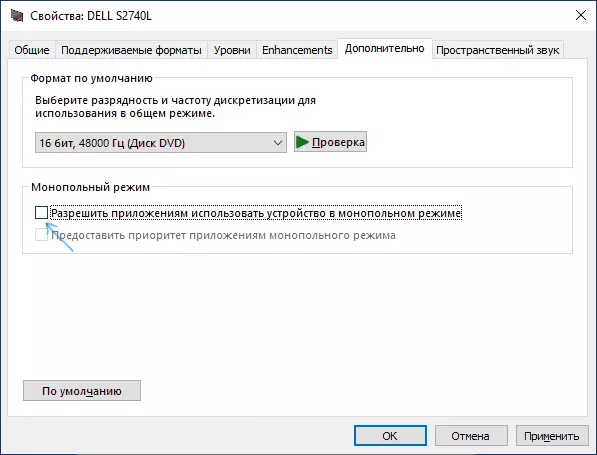
- Uporabi nastavitve.
Če po 6. koraku se nič ni spremenilo, poskusite znova zagnati računalnik, lahko deluje.
Na žalost opisane preproste metode pravilno popravijo napako in vklopite zvok, niso vedno operativni. Če niso pomagali in v vašem primeru, pojdite na dodatne možnosti.
Dodatne metode popravijo napako
Glede na to, ali je nastala težava, se pristopi k popravljanju napake "ta naprava že uporablja druga aplikacija", "je lahko drugačna.
Če je včeraj vse delalo, in danes ne deluje, poskusite to metodo:
- Odprite seznam naprav za predvajanje, z desno tipko miške kliknite napravo HDMI in odprite svoje lastnosti.
- Na kartici Splošno v razdelku »Krmilnik« kliknite gumb »Lastnosti«.
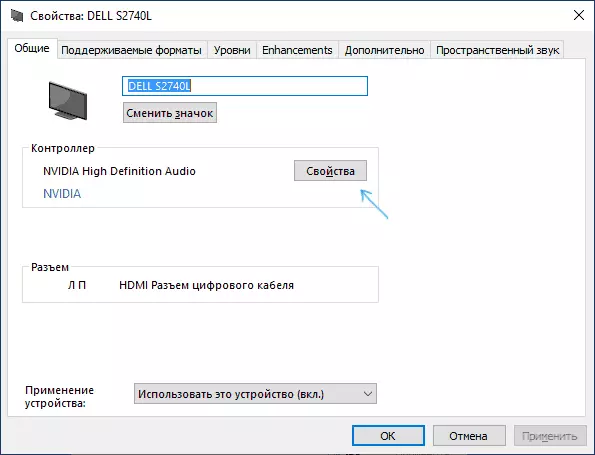
- Kliknite zavihek Driver in preverite, ali je gumb "Rollback" aktiven. Če je odgovor da, ga uporabite. Ko zahtevate računalnik, ga znova zaženite.
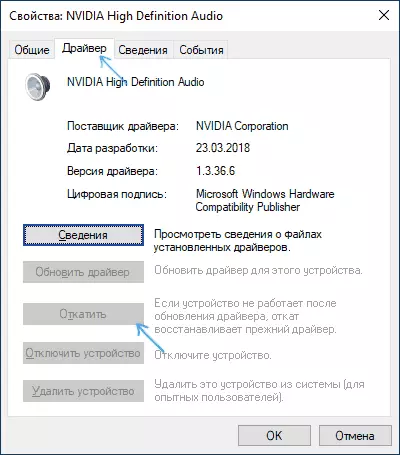
- Preverite, ali je problem rešil.
V scenariju, ko se je napaka pojavila po ročnem vnovičnem sistemu Windows 10, 8.1 ali Windows 7, ročno prenesete vse prvotne gonilnike ( Ne uporabljajte "Update Driver" v upravitelju naprav Kjer najverjetneje poročate, da voznik ne potrebuje posodobitve). Za prenosni računalnik, prenesite gonilnike iz uradnega spletnega mesta proizvajalca, za PC - na spletnem mestu proizvajalca, za video kartice - iz AMD, NVIDIA, Intel spletnih mest.
Hkrati namestite gonilnike:
- Zvočna kartica (ne vzemite iz spletnih mest Realtek in podobno, vendar prenesite prenosni računalnik ali matično ploščo s spletnega mesta proizvajalca, tudi če nalaganje samo pod prejšnjimi različicami Windows).
- Video kartica ali grafična kartica (na primer, če imate nameščeno NVIDIA GEFORCE, in računalnik z Intel procesorjem, se prepričajte, da namestite gonilnike NVIDIA in Grafične gonilnike Intel HD). V primeru NVIDIA in AMD, ne izključujte avdio komponente visoke ločljivosti.
Če nihče ni delal za ta trenutek, poskusite ta pristop (ga opozarjamo: teoretično je možno, da bo po tej metodi zvok popolnoma izginil, vendar se običajno ne zgodi):
- Odprite upravitelja naprav, v njem - "avdio vhodi in avdiosooddes" razdelek.
- Izbrišite vse naprave na seznamu (desni klik - Izbriši).
- Enako ponovite za razdelek »Sound, Gaming in Video oddelek«.
- Znova zaženite računalnik.
- Če po ponovnem zagonu se avdio naprave ne namestijo samodejno, pojdite na Upravitelj naprav, izberite "Posodobite konfiguracijo opreme" v meniju »Akcija«.
- Ne pozabite konfigurirati naprave za predvajanje in privzete snemalne naprave (lahko se ponastavijo po opisanih korakih).
Druga rešitev, ki deluje, pod pogojem, da zvok nato izgine, izgine (vendar deluje enkrat, dokler se ne prikaže naslednji problem): Na seznamu naprav za predvajanje, vklopite prikaz odklopljenih naprav, z desno miškino tipko kliknite napravo za predvajanje HDMI , Izklopite ga in nato ponovno vklopite: Običajno je zvok obnovljen.
